|
To... |
Необходимо... |
|
изменения коэффициента экранного увеличения |
повернуть колесико вперед (для увеличения коэффициента) или назад (для уменьшения коэффициента) |
|
показа изображения в границах рисунка |
дважды щелкнуть колесиком-кнопкой |
|
Пан |
перемещать курсор в нужном направлении, удерживая в нажатом состоянии колесико-кнопку |
|
джойстик-панорамирования |
перемещать курсор в нужном направлении, удерживая нажатыми клавишу CTRL и колесико-кнопку |
С клавиатуры набирается текст, задаются в командной строке параметры. Клавиша Esc отменяет команду или сбрасывает выделение объекта и позволяет выполнять другие операции. Клавиша Enter является завершением команды и может быть заменена щелчком правой клавишей мыши.
Пример выполнения курсового проекта, выполнение чертежей формата А2
1.Запустить программу AutoCAD. Открыть файл «Лист А2», в строке меню Файл, выбрать сохранить как… и сохранить под своей фамилией.
2. Открыть файл «Задание на курсовой проект», задать команду скопировать в стандартной панели инструментов

. Выбрать свой профиль в соответствии с заданием произвести захват всей области, прицел поставить с нижнего правого угла от зоны захвата и вести наверх влево левую кл. удерживать в нажатом состоянии, затем отпустить и щелкнуть один раз.
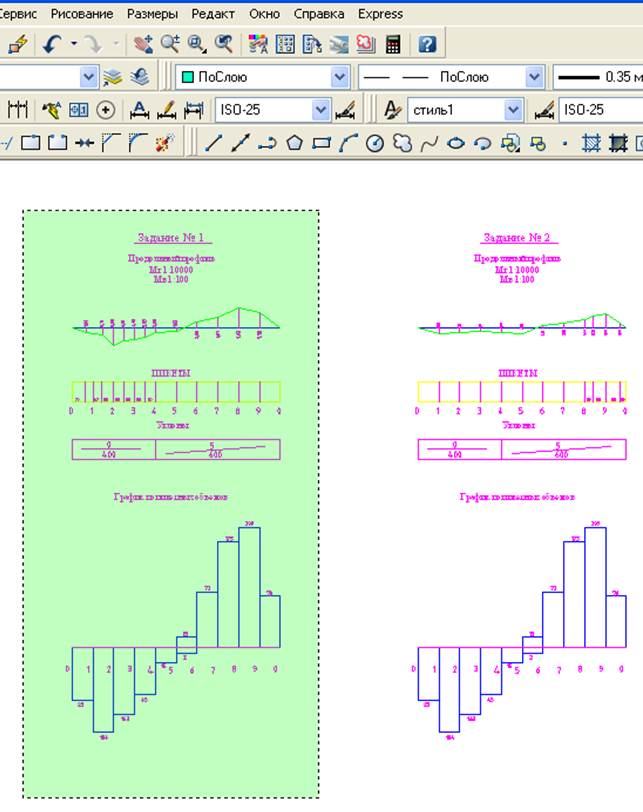
![]()
Найти в строке меню Окно, там найти свой файл и открыть его. В стандартной панели инструментов найти вставить и щелкнуть в любом месте, где можно поставить свой профиль.

Те же операции проделать с другими профилями.
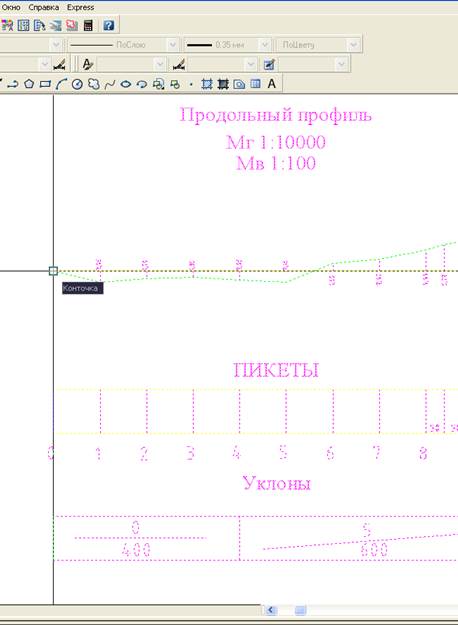
3. Теперь их необходимо соединить между собой
Снова выделяем всю зону профиля, допустим второго, теперь используем в
панели инструментов (редактирование) команду перенести![]()
Выделяем область и щелкаем лев.кл.мыши. вся область выделится, теперь нужно привязаться к точке в которой будет происходить соединение, прицел направим на сам профиль в нулевой точке ПК 0. И не отпуская лев.кл.мыши переносим к нашему 1-му профилю в нулевую точку, но конечную, например на 10 пикете. Щелкаем лев.кл.мыши; enter
Теперь все профили соединены в один длиной 30 см, или 3 км. После этого можно стереть лишние надписи, и перенести одно название общее на середину профиля
4. Общий профиль выделить и перенести на лист А2 ![]()
Необходимо сказать, что при рисовании мы будем использовать линии, которым присвоено имя, каждая линия имеет свою толщину, тип, цвет и т.п. Это имеет значение при рисовании и выводе на печать. Для этого существует диспетчер слоев

Здесь мы перед командой рисовать можем выбрать необходимый слой. И в этом слое выполнять все команды. Если нужно уже есть графические объекты и нужно ем присвоить другой слой, то пользуемся кисточкой. Сначала кисточку ставим на объект, который имеет необходимый тип линий, потом на объект, который нужно отредактировать.
В приложении указаны все названия и характеристики используемых слоев.
Распределение земляных масс
5. Следующий шаг: выделить на профиле нулевую линию (синего
цвета) и линию уровня земли (зеленого цвета), скопировать![]() и перенести
и перенести![]() ниже заданного
графика попикетных объемов
ниже заданного
графика попикетных объемов ![]() .
.
6. Чертим линию вертикальную и привязываемся к пк0.
7. Копируем линию 30 раз, привязываемся к шкале ПК![]() .
.
Уважаемый посетитель!
Чтобы распечатать файл, скачайте его (в формате Word).
Ссылка на скачивание - внизу страницы.